Ha már nincs szüksége egy adott jegyzetfüzetre, eltávolíthatja azt a számítógép merevlemezéről.
Fontos: A jegyzetfüzet törlése után nem állítható helyre. A törlés előtt érdemes lehet biztonsági másolatot készíteni a meglévő jegyzetfüzetekről.
OneNote-jegyzetfüzet törlése a számítógépről
-
Nyissa meg a Dokumentumok mappát a Fájlkezelőben, majd kattintson duplán a OneNote-jegyzetfüzetek mappára.
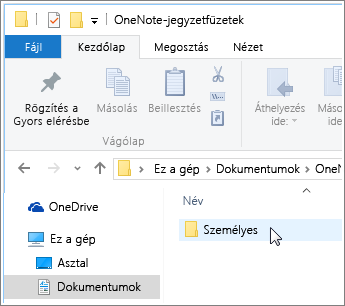
-
A OneNote-jegyzetfüzetek mappában kattintson a jobb gombbal a törlendő jegyzetfüzet nevére, majd kattintson a Törlés parancsra.
-
Ha a számítógépről végleg el szeretné távolítani a törölt fájlokat, akkor kattintson a jobb gombbal a számítógép asztalán látható Lomtár ikonra, majd válassza a Lomtár ürítése parancsot.
Megjegyzés: Ha a jegyzetfüzete a OneDrive-on van tárolva, akkor olvassa el a Jegyzetfüzet törlése a OneDrive-tárhelyről című témakört. Ha szeretné a jegyzetfüzetét a felhőben tartani kizárólag saját használatra, akkor kikapcsolhatja a megosztását vagy módosíthatja a megtekintési és szerkesztési engedélyeket.










